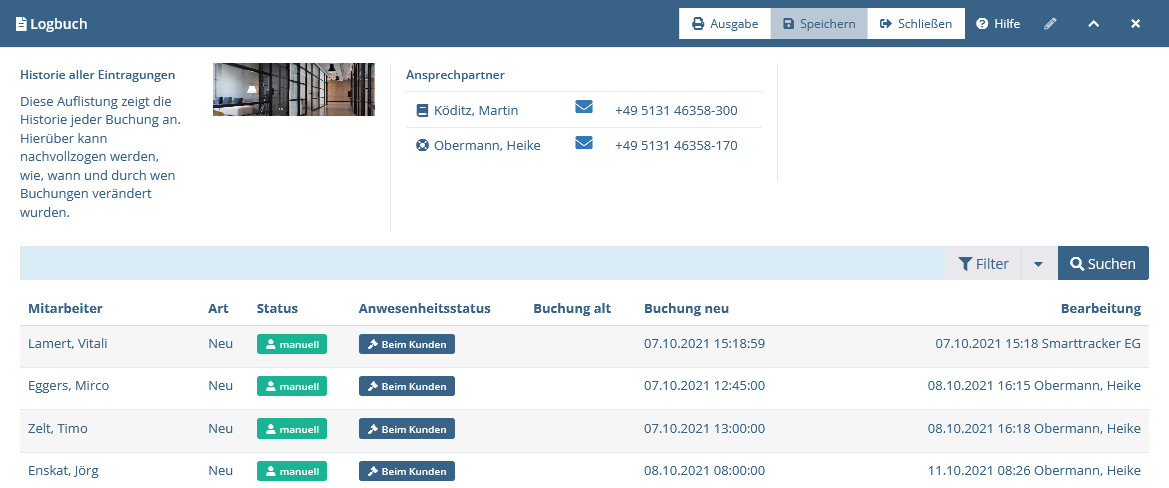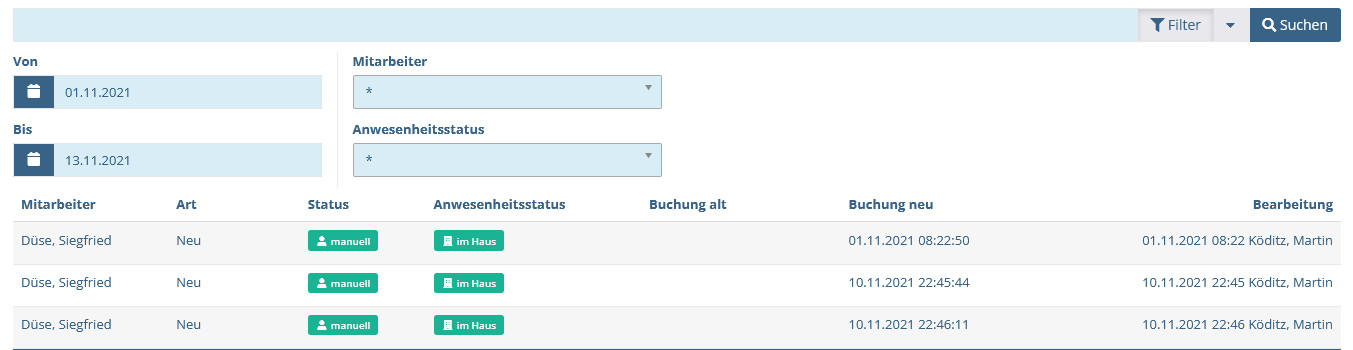8 Logbuch #
Das Logbuch stellt eine Auflistung zur Verfügung, welche die Historie jeder Buchung anzeigt. Hierüber kann nachvollzogen werden, wie, wann und durch wen Buchungen verändert wurden.
8.1 Übersicht über Ihr Logbuch #
Beim Aufruf des Bereiches Logbuch öffnet sich die Übersicht, welche sich in die Bereiche Filterbereich und Ergebnisliste gliedert.
Der Filterbereich ermöglicht die Eingrenzung Ihrer Ergebnisliste und zeigt derzeit aktive Filter an.
Die Ergebnisliste zeigt die Datensätze auf Basis Ihrer aktiven Filterung an.
8.1.1 Filterung des Logbuchs #
Tragen Sie zum Filtern der Ergebnisliste die gewünschten Kriterien ein und klicken Sie anschließend auf Suchen (Vgl. Abschnitt 8.1.1, „Filterung des Logbuchs“). Die darunterliegende Ergebnisliste wird daraufhin neu geladen.
Die Bedeutungen der verfügbaren Felder klärt die folgende Auflistung:
- Von
Hier kann ein Datum hinterlegt werden, ab welchem die Filterung beginnen soll.
- Bis
Hier kann ein Datum hinterlegt werden, zu welchem die Filterung enden soll.
- Mitarbeiter
Hier kann nach einem spezifischen Mitarbeiter gefiltert werden.
- Anwesenheitsstatus
Hier kann nach einem bestimmten anwesenheitsstatus gefiltert werden.
8.1.2 Ergebnisliste des Logbuchs #
Unter dem Filterbereich wird die Ergebnisliste auf Basis der Filterkriterien angezeigt. Diese gibt Ihnen - ohne Filterung - alle im System geführten Einträge des Logbuchs aus.
Die Bedeutungen der verfügbaren Felder klärt die folgende Auflistung:
- Mitarbeiter
Zeigt den Mitarbeiter an, zu welchem der Eintrag zugeorndet ist.
- Art
Gibt die Art der Buchung an.
- Status
Gibt an, ob die Buchung manuell oder aus dem System erfolgt ist.
- Anwesenheitsstatus
Gibt an, zu welchem Anwesenheitsstatus gebucht wurde.
- Buchung alt
Gibt an, wann die Buchung vor der Bearbeitung stattgefunden hat und zu welcher Uhrzeit.
- Buchung neu
Gibt an, wann die Buchung nach der Bearbeitung stattgefunden hat und zu welcher Uhrzeit.
- Bearbeitung
Die Bearbeitung gibt an, wer die Pausenregel zuletzt bearbeitet hat und wann diese Änderung stattgefunden hat.
Die Ergebnisliste zeigt die Datensätze paketweise an. Bei dem Aufruf der Ergebnisliste werden nicht alle Datensätze angezeigt. Scrollen Sie mit Ihrer Maus an das Seitenende, um weitere Datensätze zu laden und die Ergebnisliste so zu vergrößern.